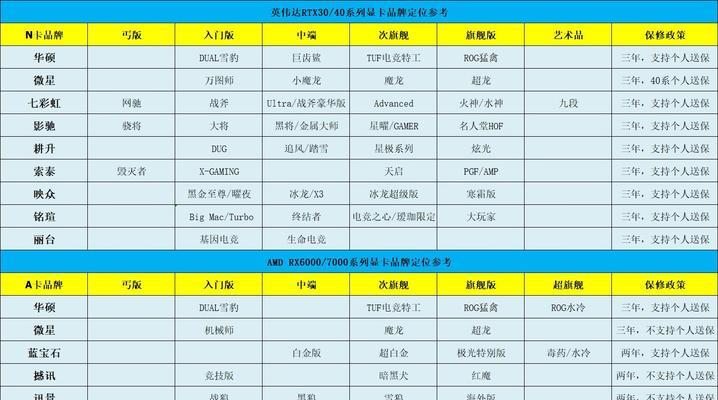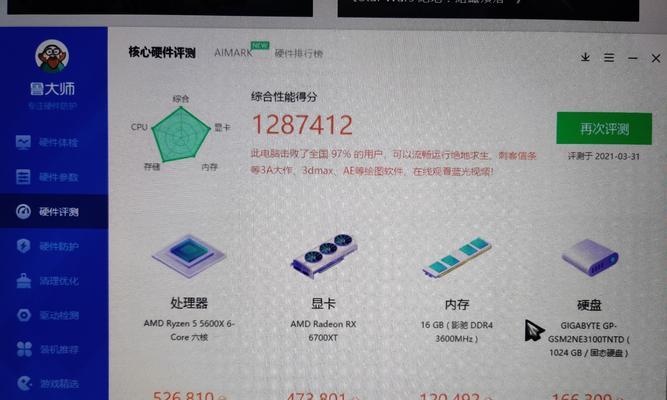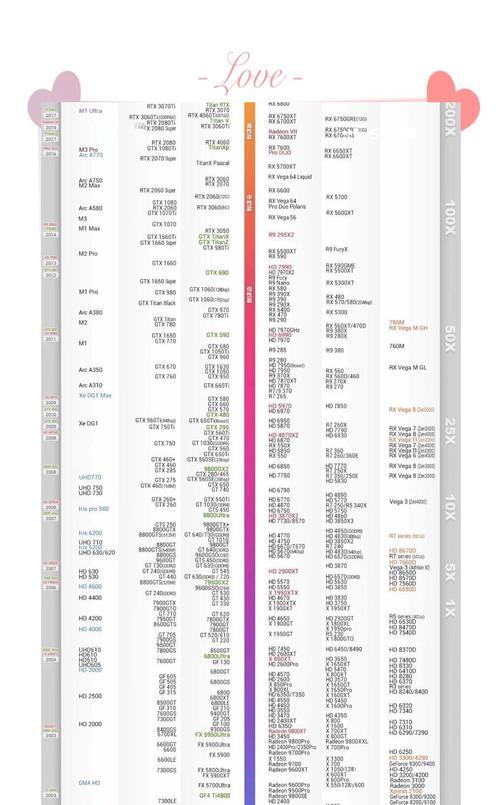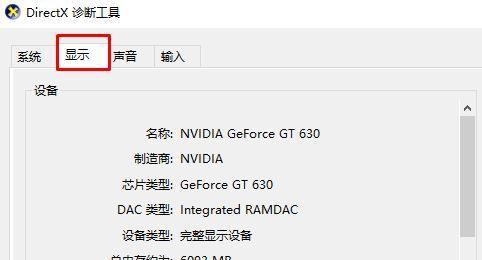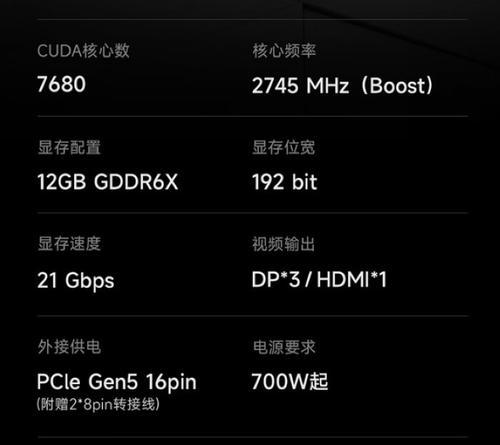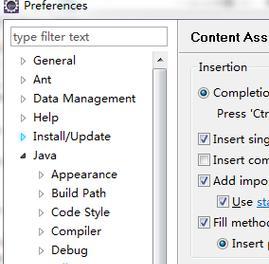独立显卡驱动如何安装?启动显卡的正确步骤是什么?
在现代计算机中,独立显卡是提升图形处理能力的核心硬件之一。安装显卡驱动是确保显卡性能得以充分发挥的重要步骤。但是,对于许多电脑新手来说,这个过程可能显得有些复杂。本文将详细指导您如何安装独立显卡驱动,并且按照正确的步骤启动显卡。
了解显卡驱动的作用
显卡驱动是连接显卡硬件和操作系统的桥梁。没有正确的驱动程序,显卡将无法发挥其全部性能,甚至可能无法被系统识别。驱动程序不仅包括基本的功能支持,还包括性能优化、节能管理以及新技术的兼容支持等。

安装独立显卡驱动前的准备工作
在安装显卡驱动之前,请确保您已经完成了以下步骤:
关闭计算机,并断开电源。
打开电脑机箱,安装好独立显卡。
重新连接电源,开启计算机。
当显卡安装正确且电脑开机无误后,我们就可以开始安装驱动程序了。

安装独立显卡驱动的正确步骤
1.确认显卡型号
在开始下载和安装驱动之前,您需要知道显卡的具体型号。可以在显卡上找到型号标识,或者通过电脑的系统信息工具查看。
2.下载合适的驱动程序
前往显卡制造商的官方网站,根据您的显卡型号和操作系统下载最新的驱动程序。常见的显卡制造商有NVIDIA、AMD和Intel等。
3.安装驱动程序
下载完驱动程序后,执行安装文件,按照提示完成安装过程。通常包括接受许可协议、选择安装位置以及开始安装等步骤。
4.驱动安装完成后的重启
安装完成后,重启您的计算机。此时系统会自动检测并安装必要的驱动程序。在重启过程中,显卡驱动将被正确加载到系统中。

正确启动显卡的步骤
1.进入系统后进行驱动配置
启动后,您可能需要进入显卡的控制面板进行一些基本的配置,比如设置分辨率、刷新率和3D效果等。
2.检查驱动是否安装成功
为了确认驱动是否安装成功,您可以通过设备管理器查看显卡设备是否存在异常,或者使用显卡制造商提供的软件进行诊断。
3.更新驱动程序
在使用过程中,如果制造商发布了新的驱动程序,建议更新至最新版本,以确保显卡性能稳定和新功能的兼容。
额外提示与常见问题解答
确保系统兼容性:在下载驱动之前,确保操作系统版本与驱动兼容。
备份旧驱动:在安装新驱动之前,备份旧驱动可以保证在出现问题时能够快速回滚。
检查硬件连接:如果安装驱动后显卡仍然无法识别,可能需要检查显卡与主板之间的连接。
问题排查:如遇到无法解决的问题,可以参考官方论坛或联系技术支持。
结语
通过上述步骤,您应能够顺利完成独立显卡驱动的安装,并正确启动显卡。如果您在安装过程中遇到任何问题,不妨回顾本文的指导步骤,或联系显卡制造商获取帮助。现在,您可以尽情享受独立显卡带来的高性能体验了。
版权声明:本文内容由互联网用户自发贡献,该文观点仅代表作者本人。本站仅提供信息存储空间服务,不拥有所有权,不承担相关法律责任。如发现本站有涉嫌抄袭侵权/违法违规的内容, 请发送邮件至 3561739510@qq.com 举报,一经查实,本站将立刻删除。
- 站长推荐
-
-

小米手机智能充电保护,让电池更持久(教你如何开启小米手机的智能充电保护功能)
-

手机移动数据网速慢的解决方法(如何提升手机移动数据网速)
-

电视信号源消失了,怎么办(应对电视信号源失联的常见问题和解决方法)
-

如何解除苹果手机的运营商锁(简单教你解锁苹果手机)
-

解决飞利浦咖啡机的常见故障(咖啡机故障排除指南)
-

解决打印机灰色打印成黄色的问题(常见原因及解决方法)
-

解决电脑打印机加了墨水后无法正常工作的问题(墨水添加后打印机故障的排除方法)
-

欧派壁挂炉常见故障及解决方法(为您解决欧派壁挂炉故障问题)
-

四芯网线水晶头接法详解(四芯网线水晶头接法步骤图解与注意事项)
-

解决打印机用户干预问题的有效方法(提高打印机效率)
-
- 热门tag
- 标签列表
- 友情链接